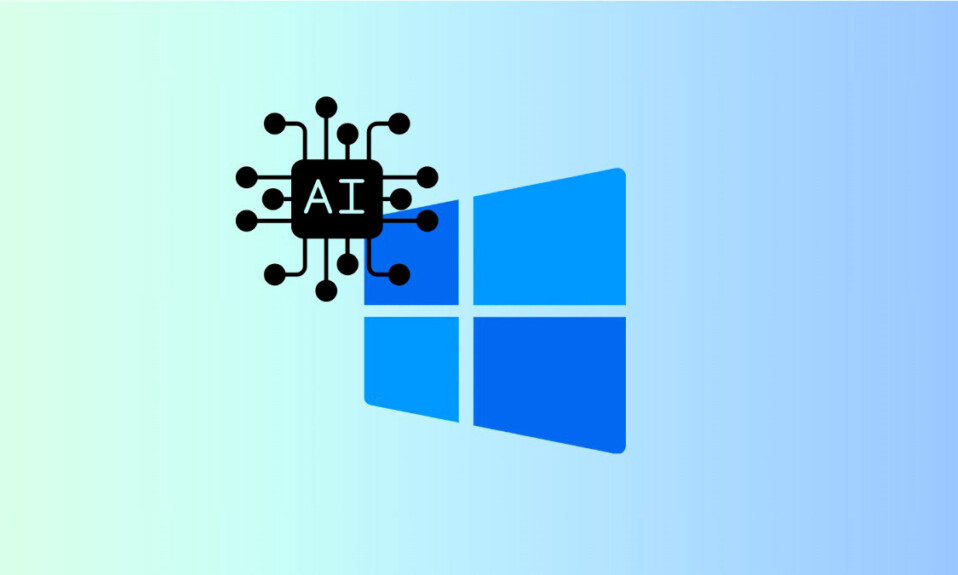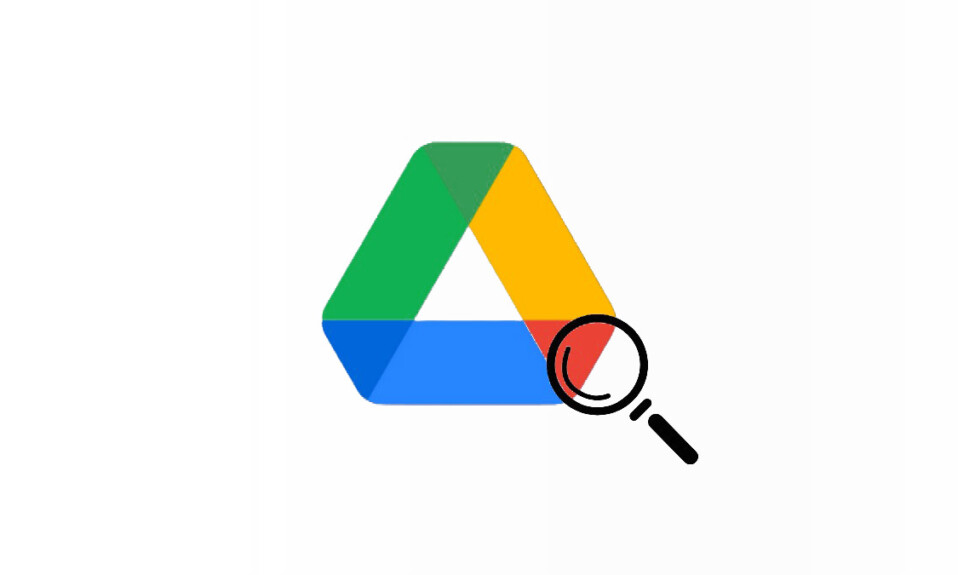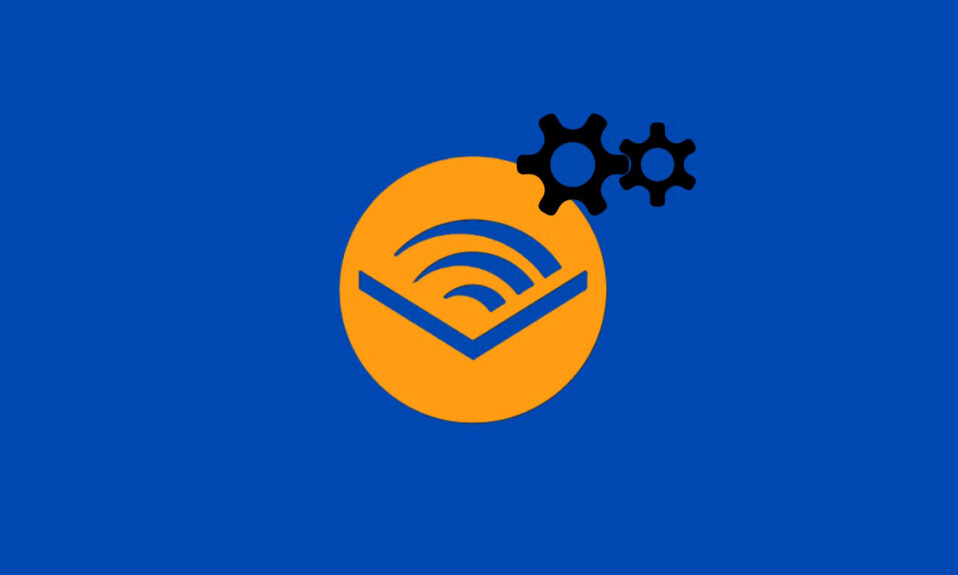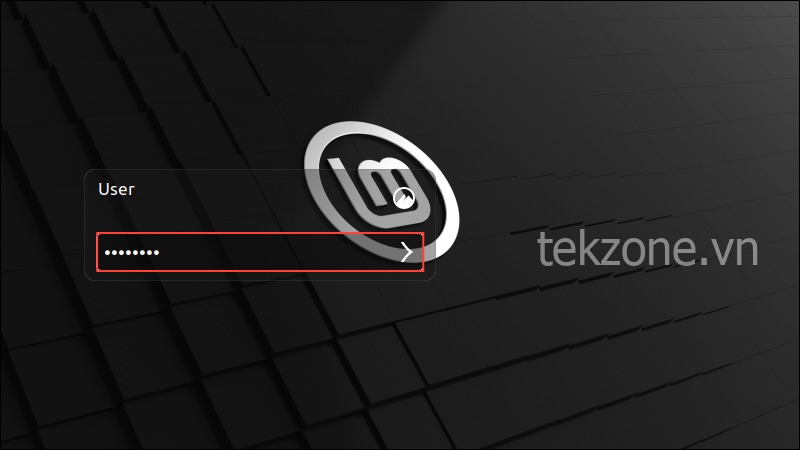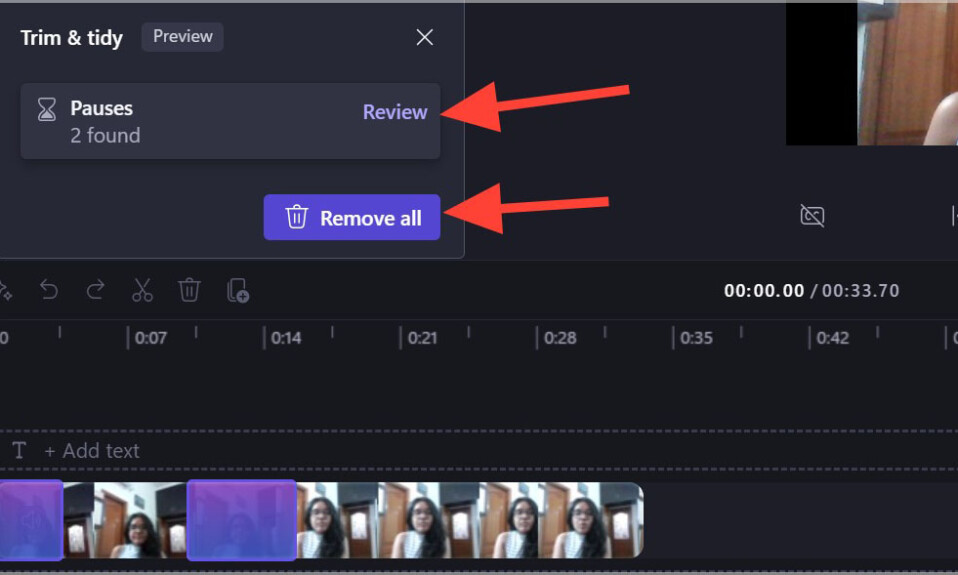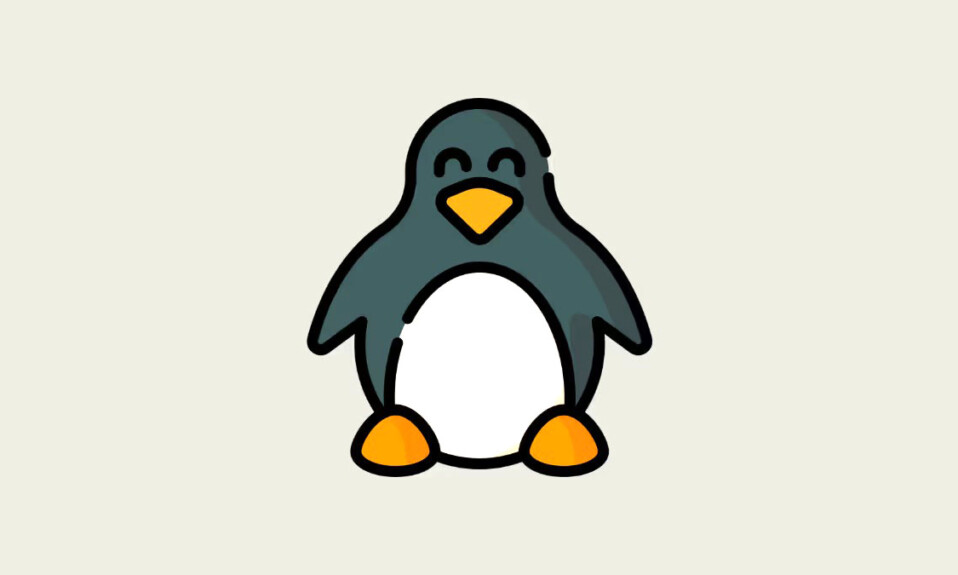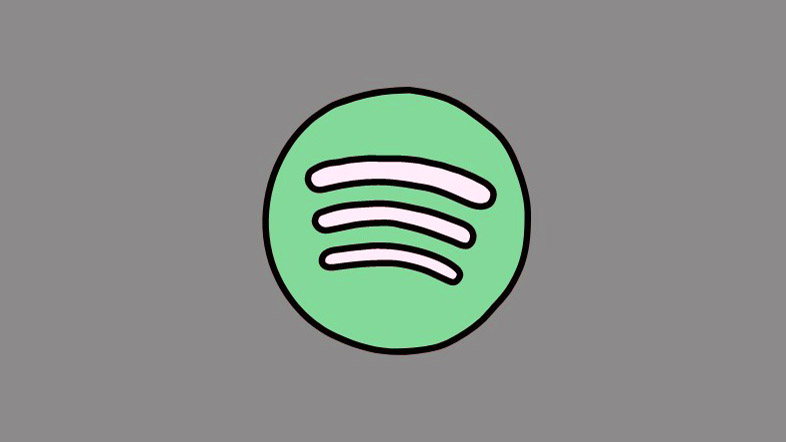Một thực tế ai cũng biết là cả PlayStation 5 (PS5) và PlayStation 4 (PS4) đều mang đến trải nghiệm chơi game chưa từng có cho hàng triệu người chơi trên toàn thế giới. Mặc dù cả hai đều có các tính năng và khả năng riêng, nhưng khả năng tương thích giữa các bộ điều khiển sẽ tăng thêm sự tiện lợi và linh hoạt, đặc biệt nếu bạn sở hữu cả hai. Trong bài viết này, chúng tôi sẽ giải thích liệu bạn có thể sử dụng Tay cầm chơi game PS5 trên PS4, PS4 Pro và PS4 Slim hay không.

Mục lục
Bạn có thể sử dụng Tay cầm chơi game PS5 trên PS4 không?
Theo trang Câu hỏi thường gặp chính thức về PS5 , bạn không thể sử dụng bộ điều khiển của nó với PS4. Tay cầm chơi game PS5 được gọi là bộ điều khiển DualSense, cung cấp các tính năng và chức năng nâng cao được thiết kế dành riêng cho bảng điều khiển. Nó không tương thích với bất kỳ thế hệ PlayStation nào khác.
Tuy nhiên, có một phương pháp thay thế sử dụng Remote Play có thể cho phép bạn kết nối và sử dụng Tay cầm chơi game PS5 trên PS4 ở một mức độ nào đó. Nó yêu cầu sử dụng một thiết bị cầu nối có thể là PC Windows hoặc Mac. Thực hiện theo các bước được đề cập dưới đây:
1. Cài đặt ứng dụng PS Remote Play cho Windows và Mac trên PC của bạn.
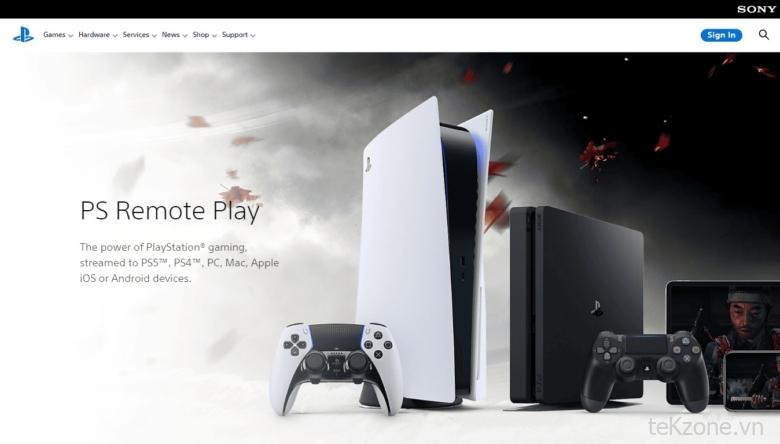
2. Bật PS4. Kết nối nó với internet và đăng nhập vào tài khoản PlayStation Network của bạn .
3. Bây giờ hãy khởi chạy ứng dụng Remote Play .
4. Nhấp vào Đăng nhập vào PSN và làm theo hướng dẫn trên màn hình.
5. Sau khi quá trình đăng nhập hoàn tất, hãy nhấp vào biểu tượng PS4 ở bên phải.
Do đó, phần mềm sẽ cố gắng kết nối với hệ thống PS4.
6. Sau khi ứng dụng và PS4 được kết nối, hãy cắm Tay cầm chơi game PS5 DualSense vào PC bằng cáp USB-C.
Đó là nó. Bây giờ bạn có thể sử dụng bộ điều khiển và chơi game của mình.
Cách kết nối Tay cầm chơi game PS5 với PS4 mà không cần PC
Nếu bạn không có PC mà vẫn muốn kết nối và sử dụng Tay cầm chơi game PS5 trên PlayStation 4, đây là một số phương pháp bạn có thể làm theo:
Cách 1: Ứng dụng chơi từ xa trên điện thoại
Bạn sẽ cần một bảng điều khiển PS5 cho phương pháp này. Nếu bạn không có quyền truy cập vào nó, bạn có thể thử phương pháp tiếp theo để thay thế.
Lưu ý: Trước khi chúng tôi bắt đầu quy trình, hãy đảm bảo điện thoại và bảng điều khiển PS5 có cùng kết nối internet và Bluetooth được bật trên điện thoại.
1. Cài đặt ứng dụng Remote Play và đăng nhập vào tài khoản PSN của bạn.
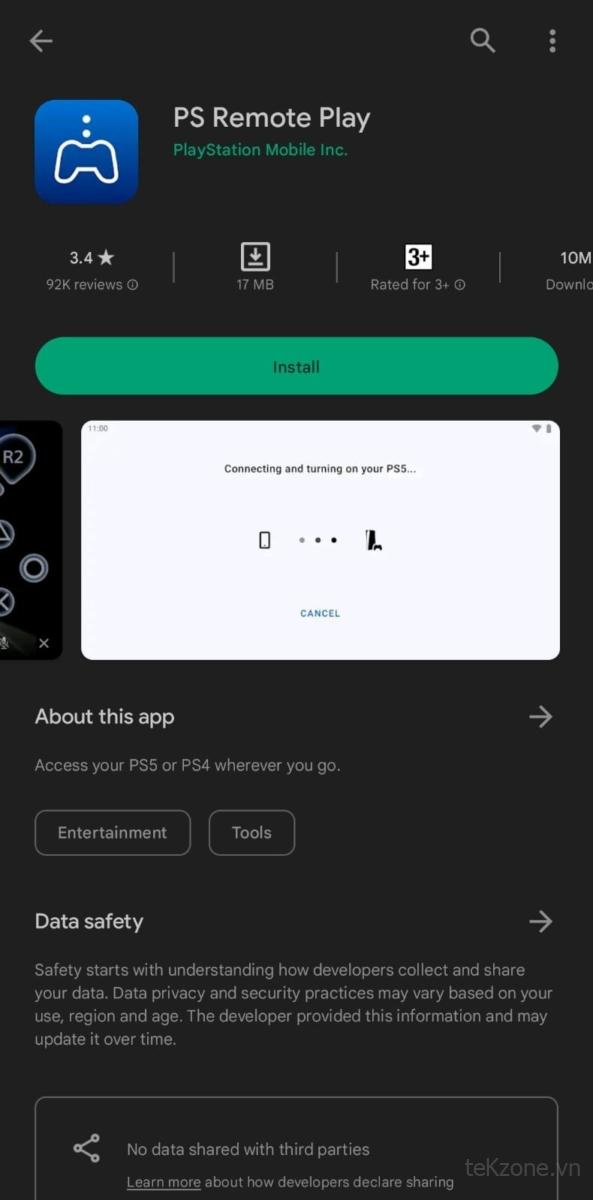
2. Giữ bảng điều khiển và các nút điều khiển trên Tay cầm chơi game PS5 trong 3 giây cho đến khi đèn LED bắt đầu nhấp nháy.
3. Trong phần cài đặt Bluetooth , hãy liên kết Tay cầm chơi game PS5 với điện thoại bằng Bluetooth.
Bây giờ, đã đến lúc thiết lập ứng dụng Remote Play trên PS4 mà chúng ta cần đặt bảng điều khiển ở chế độ nghỉ.
4. Nhấn và nút nguồn PlayStation trên bộ điều khiển và chọn Enter Rest Mode .
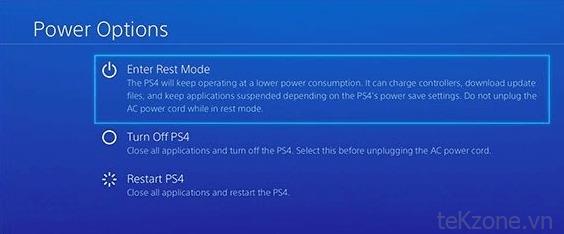
5. Kết nối bảng điều khiển với internet và đăng nhập vào tài khoản PSN của bạn.
6. Trong Cài đặt, nhấp vào Cài đặt kết nối chơi từ xa .
7. Bấm vào Quản lý tài khoản và chọn Kích hoạt .
8. Bây giờ, trong Power Save Settings , chọn Set Features Available in Rest Mode .
9. Bật Duy trì kết nối với Internet rồi nhấp vào Bật Bật PS4 từ Mạng .
Cách 2: Sử dụng Bluetooth Adapter
Như chúng tôi đã nói, nếu bạn không có PlayStation 5, phương pháp này có thể giúp ích cho bạn.
1. Cắm bộ chuyển đổi Bluetooth vào bảng điều khiển PS4.
2. Bật Bluetooth trên adapter.
3. Nhấn nút PlayStation và nút Tạo trên bộ điều khiển DualSense. Khi đèn bắt đầu nhấp nháy, hãy ghép nối bộ điều khiển với adapter.
Đó là nó. Bây giờ bạn có thể sử dụng Tay cầm chơi game PS5 trên PS4.
Một số adapter được đề xuất của chúng tôi sẽ là:
- 8Thiết bị Bitdo
- Titan Hai của ConsoleTuner
- Mayflash Magic-S Pro
Vì PS4 Pro và PS4 Slim là các biến thể của bảng điều khiển PS4, bạn cũng có thể kết nối Tay cầm chơi game PS5 với các bảng điều khiển này bằng các phương pháp nêu trên.
Chúng tôi hy vọng hướng dẫn của chúng tôi hữu ích cho bạn trong việc hiểu liệu bạn có thể sử dụng Tay cầm chơi game PS5 trên PS4 hay không. Nếu bạn có bất kỳ câu hỏi hoặc đề xuất nào, vui lòng cho chúng tôi biết trong phần bình luận bên dưới.